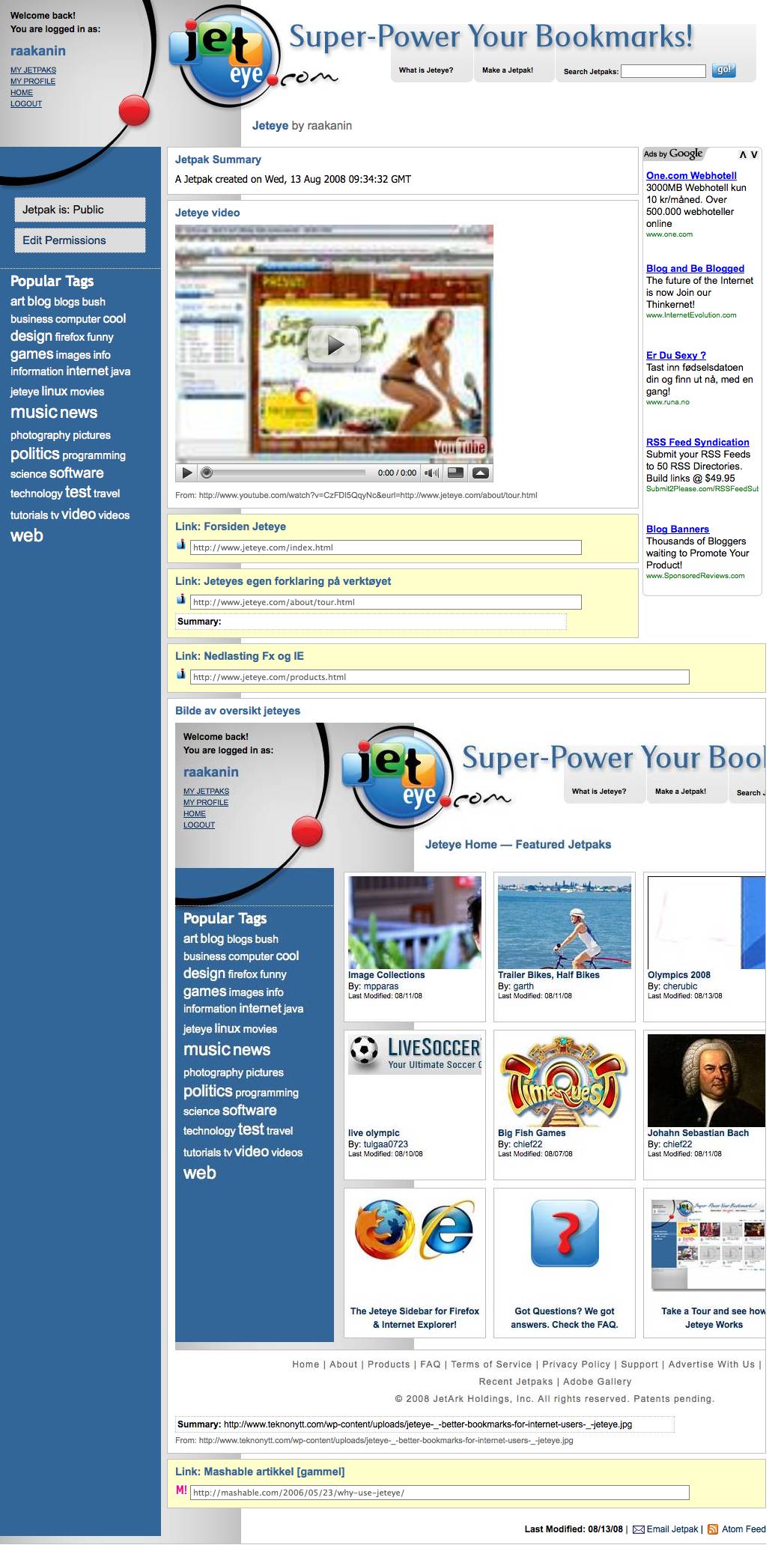Hvis du er på utkikk etter et verktøy som kan erstatte dine bokmerker, hjelpe deg med å samle informasjon på nettet når du holder på med et prosjekt, eller bare samle informasjon om et emne på samme sted. Da er Jeteye akkurat det du ser etter.
Jeteye er ingen nykomling på nettet, og det er ganske sannsynlig at noen av dere har prøvd det, lest om det, eller hørt om det før. Men jeg vil nå prøve å vise hvorfor dette er et perkekt verktøy å bruke både på arbeid og hjemme, spesielt hvis du er ute etter å samle informasjon på en ryddig måte.
Jeteye kan brukes i både Firefox og Internet Explorer og er en sidestolpe som man laster ned og installerer for sin respektive nettleser. Når du har installert det så kan du ved hjelp av et klikk på tilleggets symbol nede i statusbaren få fram sidestolpen. I denne sidestolpen finner du tre hovedfelt: Dropp-sonen, oversikt over egne jetpacks og din innboks.
Dropp-sonen: Her kan du slippe nettsider (URL på samme måte som i bokmerker), bilder, tekst og video som blir lagret i såkalte Jetpacks som du selv navngir.
My Jetpacks: Her blir samlingene dine, eller jetpacks som det her blir kalt, samlet sammen i en oversikt. Du kan slippe objekter over en Jetpack for å lagre det på samme måte som i dropp-sonen.
Innboks: Her finner du Jetpacks som dine venner eller samarbeidspartnere vil dele med deg. Perfekt når man jobber i team for å utføre prosjekter.
Bildet: Man kan enkelt dra bilder inn i dropp-sonen eller rett til en Jetpack
Det er også mulig å søke i et søkefelt etter Jetpacks som andre brukere har lagret og lagt ut, noe som er meget nyttig hvis man leter etter relevant informasjon eller bare noen gode nettsider for eksempel.
Som man kan se i forklaringene over så kan man altså lagre nettsider (bokmerker), tekst fra en nettside, bilder og til og med videoer i såkalte Jetpacks. Disse jetpacksene fungerer som små permer hvor man samler opp relevant informasjon om det man driver med. Dette er et perfekt verktøy for blant annet webdesignere, bloggere, journalister, eller andre jobber/hobbyer hvor man samler informasjon eller driver med prosjekter. La meg gi et par eksempler:
Webdesigner: Som du kan se i videoen litt lenger nede i artikkelen så kan man samle opp relevavnt informasjon om fonter, farger, stiler, nettsider som er en inspirasjon, script, plugins – listen kunne fortsatt i det uendelige, men jeg tror dere forstår hva jeg mener. Det som er så bra med dette er at man kan jobbe i grupper om et prosjekt og dele sin informasjon, eller Jetpacks med hverandre. Genialt!
Blogging/Journalistikk: Her kan man samle alle kildene sine i en oversiktlig gruppe slik at man enkelt kan hente informasjon fra de senere. Finner man et eller flere bilder så er det også enkelt å lagre disse til senere bruk, noe som også gjelder tekst og video. Er man flere som skriver om samme tema eller kanskje også samme artikkel/bloggpost så kan man dele disse jetpackene.
Man kan også velge om man vil dele alle sine Jetpacks, noen av dem bare, eller gjøre dem private. Og akkurat dette gjør at du også kan finne andres jetpacker på nettsiden til Jeteye, noe som gjør at man har enda en informasjonskilde å se igjennom – greit å se hva andre har lagret om diverse tema.
For en nærmere forklaring på hva Jeteye er og hvordan man kan bruke det så anbefaler jeg å se på videoen som vi viser under denne teksten, den viser en gammel versjon av Jeteye, men mye er det samme som idag – bare grensesnittet har forandret seg litt.
Jeg tenkte også å vise hvordan jetpacken jeg brukte til denne artikkelen ble ved hjelp av en skjermdump av denne Jetpackens nettside:
Her ser vi at alt er inkludert: Videoen jeg bruker i denne artikkelen (man limer inn embed-koden i jetpacken sin for å få til dette), bilde og lenker. Dette var mer en test så jeg har ikke tatt med tekst her, men i framtiden vil jeg nok benytte meg av den muligheten også – for jeg tenker å bruke dette mer, MYE mer.
For å se nærmere på Jetpacken jeg laget i forbindelse med denne artikkelen så besøker du denne siden. Her finner du lenker til nedlasting av tillegget for både Firefox og Internet Explorer, og annen relevant informasjon i tillegg til videoen som er vist tidligere i denne artikkelen.
For sikkerhets skyld så gjenntar jeg følgende lenker:
- Nedlasting av tillegg
- Informasjon og nedlasting av Firefox-tillegg på Mozilla’s AddOns-sider
- En gammel artikkel om Jeteye skrevet av Mashable
- Forsiden til Jeteye – her finner du mange interessante Jetpacks som andre brukere har delt med communitiet, det er også mulig å søke etter flere Jetpacks eller trykke på nøkkelord i en taggsky for å finne det du ønsker.
- Jeteye omvisning – her forklares det på en lettfattelig måte hva Jeteye er og hvordan man bruker det.
- Denne artikkelens Jetpack